Pierwszą metoda przenoszenia strony www na joomla z serwera na serwer jaka miałem okazję poznać to oczywiście standardowe kopiowanie plików za pomocą Total Commandaera z serwera na dysk komputera a następnie na serwer docelowy. Kolejna sprawa to baza danych która także musiała zostać wyeksportowana z PHP Admina pierwotnego serwera na dysk naszego komputera, a potem zaimportowana do PHP Admina na serwerze docelowy.
Teraz wystarczyło podpiąć stronę pod bazę danych.
Proste, ale zajmowało sporo czasu i nadal nie jest to metoda tak szybka jak skorzystanie z popularnego dodatku do Joomla i Wordpress jakim jest Akeeba Backup.
Niestety zdarza mi się raz, dwa razy w roku że kopia strony www Lublin wykonana za pomocą Akeeba Backup nie chce się rozpakować na docelowym serwerze, lub na innym etapie odmawia współpracy. Przyczyny w tym momencie nie są ważne.
Całe szczęście nie jesteśmy już skazani - przynajmniej w wypadku Joomla na przywracanie strony internetowej metodą którą opisałem na początku. Twórcy Akeeba Backup przewidzieli że czasem może coś nie zadziałać i przygotowali prostą aplikację - Akeeba eXtract Wizard
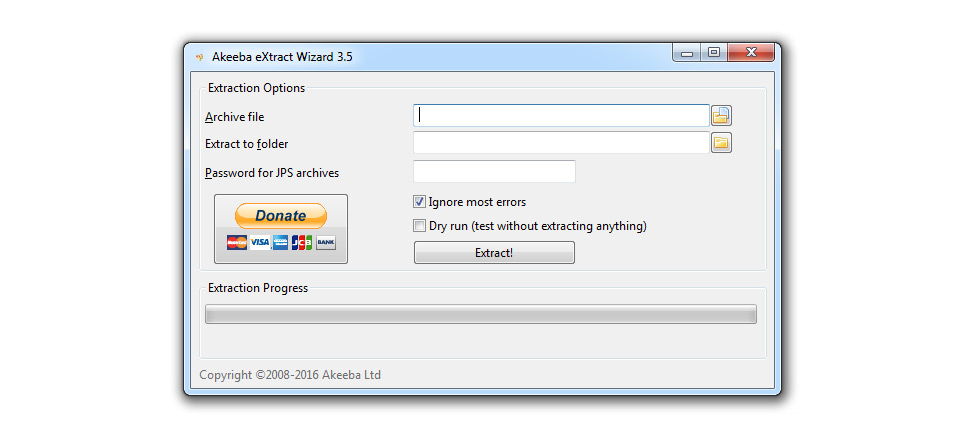
Ten mały programik który instalujemy w Windows rozpakowuje pliki kopii Akeeba Backup i umieszcza w nim plik instalatora. Na serwer kopiujemy więc nie pojedynczy plik archiwum JPA czy ZIP a cały układ plików CMS Joomla.Instalacja Joomla w takim wypadku wygląda prawie identycznie jak z pliku archiwum Akeeba Backup - nie ma jednak potrzeby użycia Akeeba Kickstart.
Jak wygląda przeniesienie
strony internetowe Lublin
za pomocą Akeeba eXtract Wizard.
1. Wykonujemy standardową kopię zapasową strony www Puławy za pomocą Akeeba Backup.
2. Kopiujemy plik kopii strony www Puławy na dysk naszego komputera.
3. Jeśli wiemy że standardowe zainstalowanie kopii strony www z Akeeba Backup na serwerze docelowy nie udaje się, do jej rozpakowania użyjemy Akeeba eXtract Wizard.
4. Uruchamiamy Akeeba eXtract Wizard
w oknie "Archive file" wybieramy plik z kopią strony www Lublin
w oknie "Extract to folder" automatycznie tworzy się ścieżka do katalogu z kopią - Akeeba eXtract Wizard utworzy ten katalog automatycznie w foldrze z kopią i nada mu taką sama nazwę jak plik kopii - ale możemy to też zrobić samodzielnie.
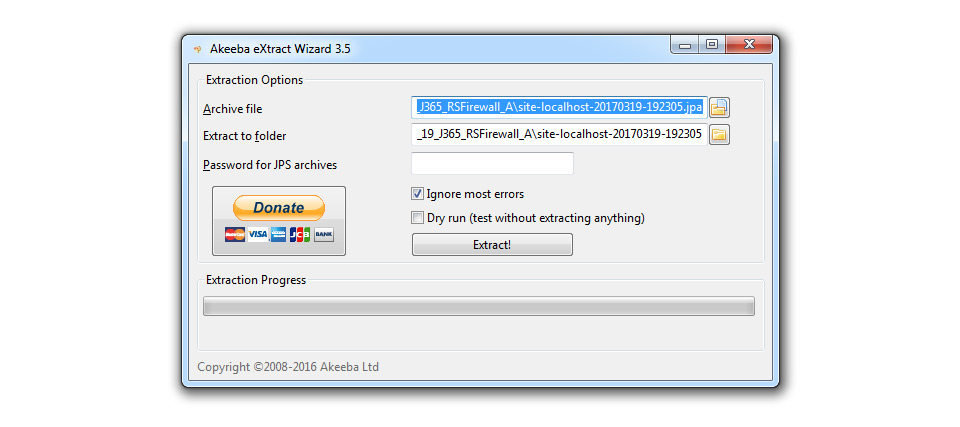
Klikam button "Extract" i następuje rozpakowanie pliku kopii
strony www Lublin
{josociallocker}
5. Jak widać kopia pozostała a powyżej pojawił się katalog z rozpakowanymi plikami
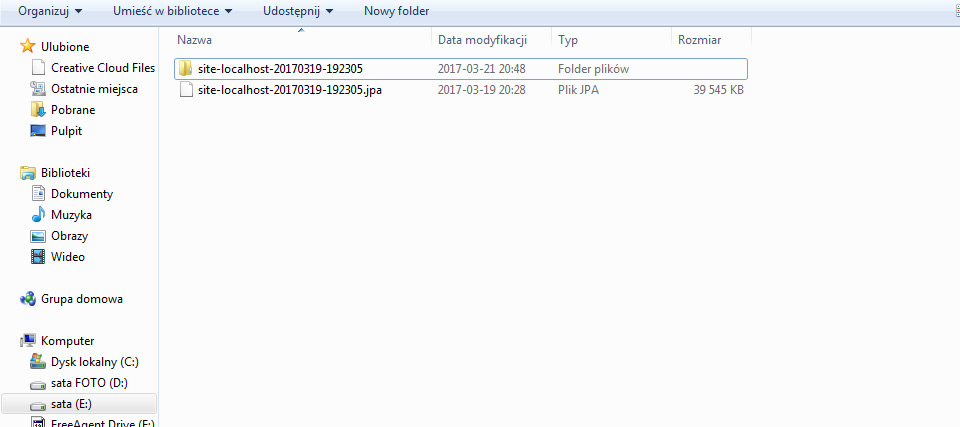
6. Układ plików wygląda jak standardowe pliki instalacyjne joomla - nie ma plików Akeeba Kickstart
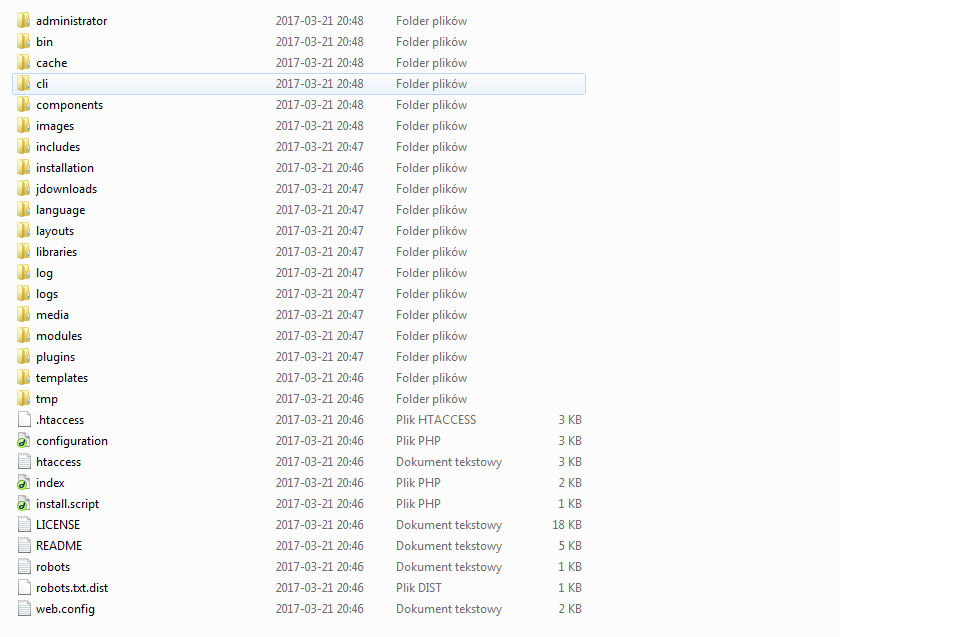
7. Teraz wystarczy przenieść pliki na serwer i przygotować bazę danych. Kiedy mamy to wszystko przygotowane wpisujemy w przeglądarkę ścieżkę do katalogu z naszą stroną. Uruchamia się instalator, ale nie standardowy Joomla a ten z Akeeba. Nie ma etapu z rozpakowaniem plików bo to zrobiliśmy lokalnie za pomocą Akeeba eXtract Wizard.
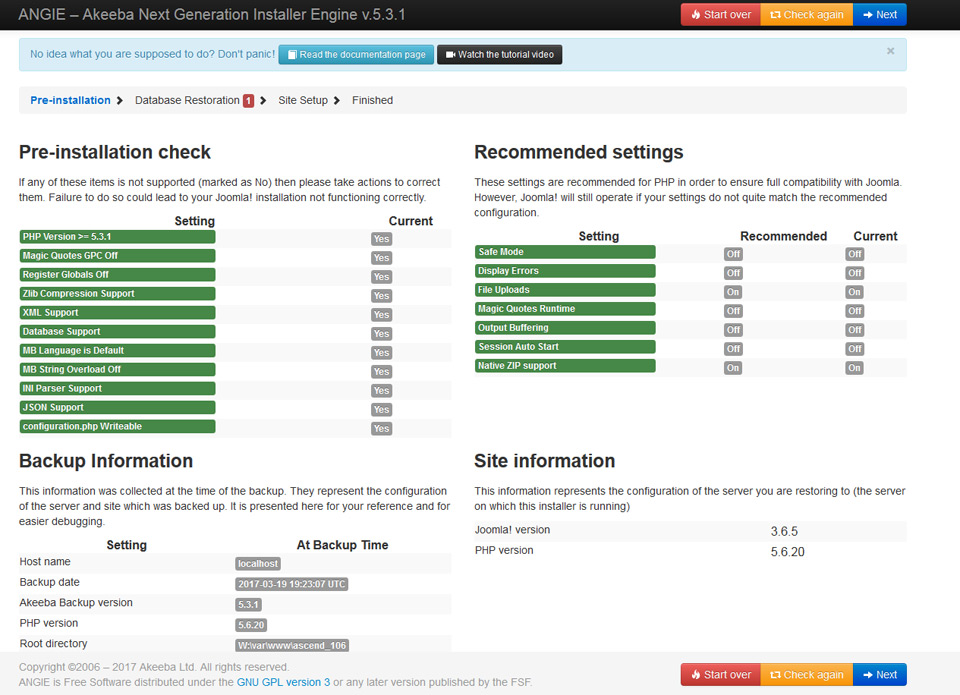
Jeśli wszystko jest w porządku klikamy niebieski button "Next" w prawym górnym lub dolnym rogu.
8. W kolejnym oknie instalatora podajemy dane naszej bazy danych i klikamy niebieski button "Next" w prawym górnym rogu.
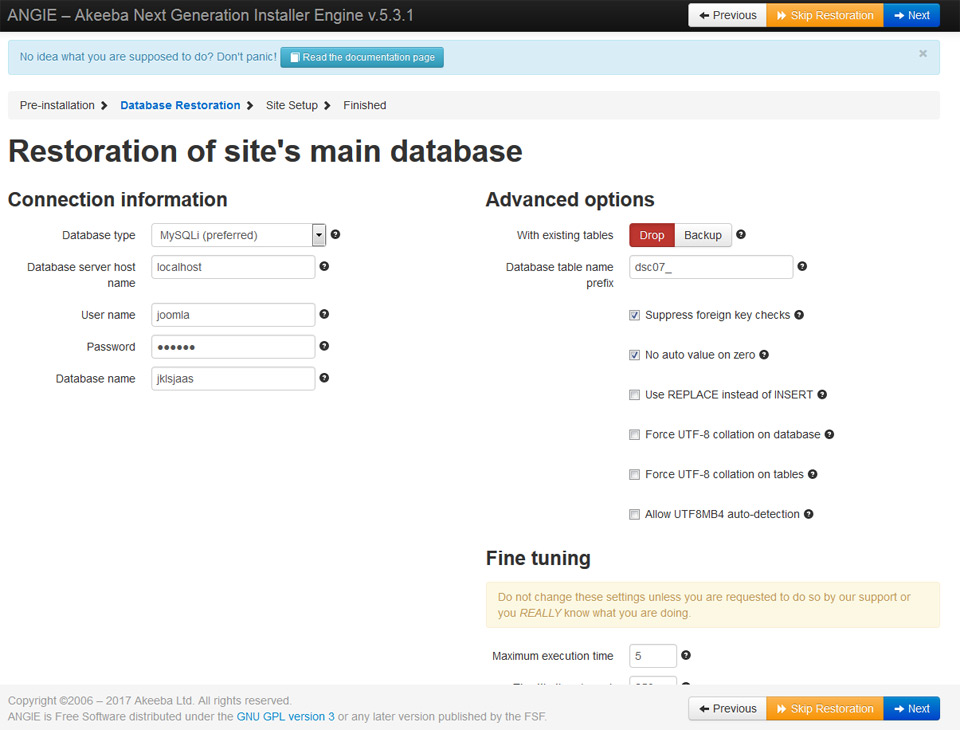
9. Trwa przywracanie bazy danych
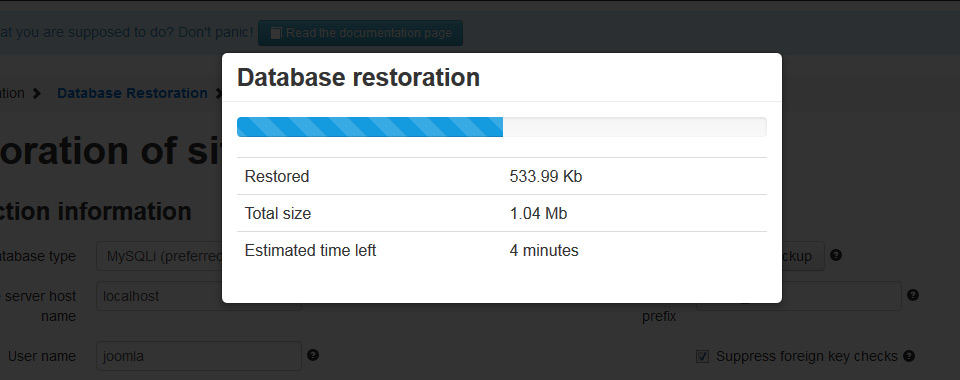
10. Ok baza danych już zainstalowana. Klikamy zielony button "Next step"
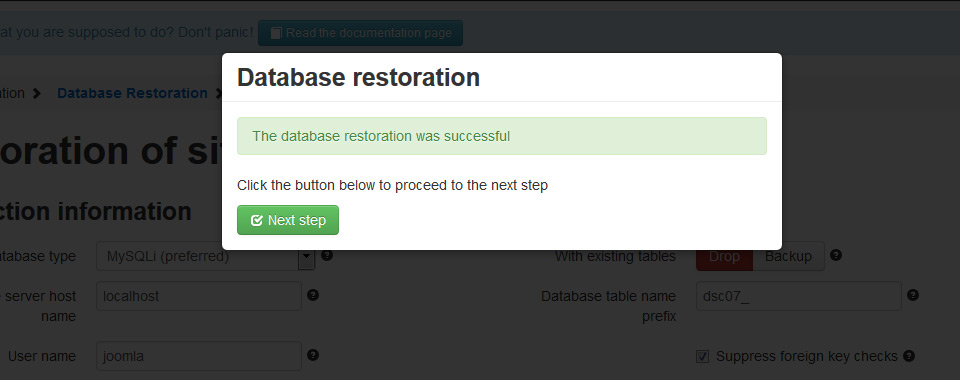
11. Kolejnym oknie pamiętajmy o zaznaczeniu opcji "Override tmp and log paths"
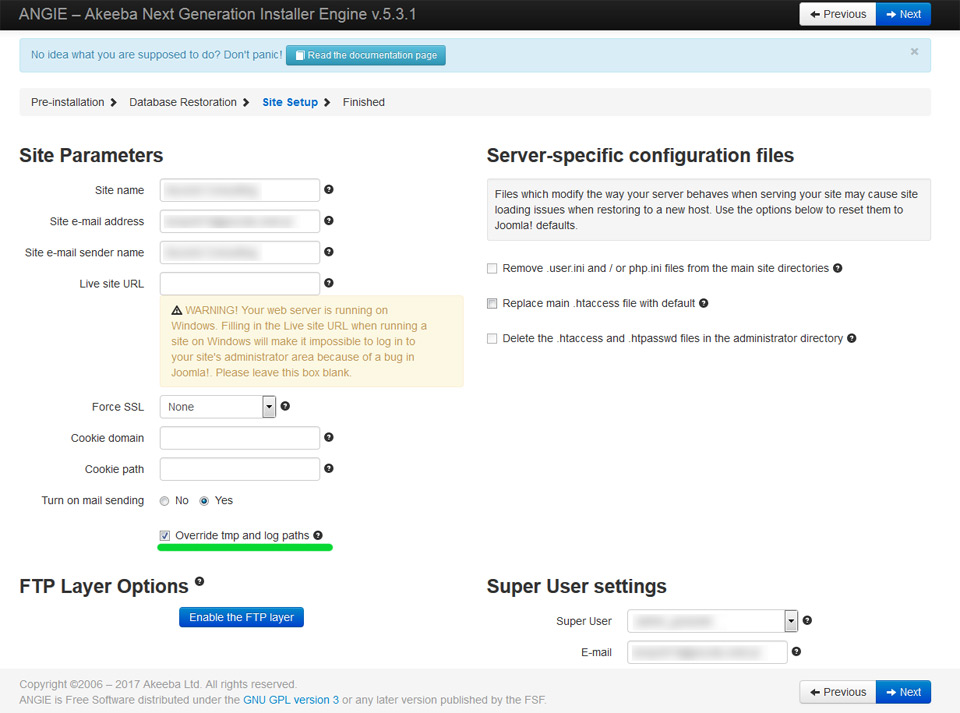
12. Klikamy zielony button "Remove the installation directory" żeby usunąć pliki instalacyjne
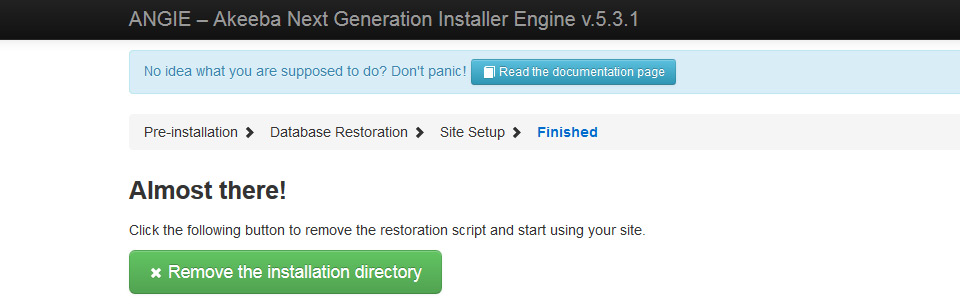
13. "Ready to start using your site!" - strona zainstalowana - klikamy zielony button "Visit your site's front-end"
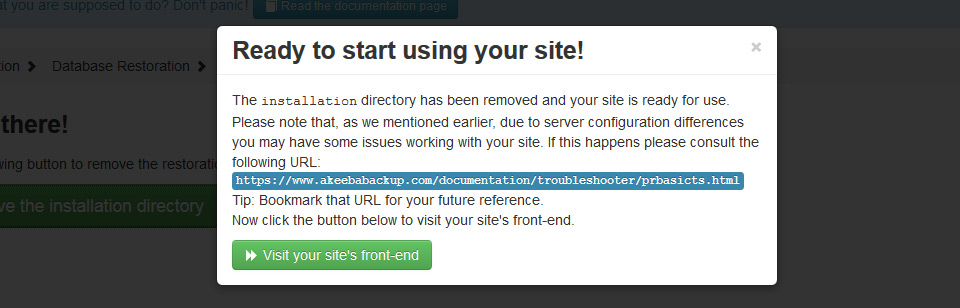
Jak widać instalacja strony www Lublin na CMS Joomla przy użyciu Akeeba eXtract Wizard różni się od tej z użyciem pliku kopii Akeeba Backup rozpakowywanej na serwerze za pomocą Akeeba Kickstart.
{/josociallocker}
